באמצעות התבנית תרשימים וגרפים, באפשרותך ליצור תרשים עוגה פשוט או תרשים עוגה המדגיש פרוסות מסוימות.
במאמר זה
יצירת תרשים עוגה פשוט
צורת תרשים העוגה כוללת תחילה 10 פרוסות בצבע בהיר בגודל שווה. באפשרותך להתאים את המספר, הגודל והצבע של כל פרוסה. האיור הבא מציג תרשים עוגה שבו שינינו את המספר והגודל של הפרוסות תוך שמירה על הצבעים המקוריים.
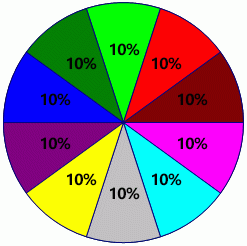
-
בתפריט קובץ, לחץ על חדש. בחר קטגוריות ולאחר מכן בחר עסקים. לאחר מכן לחץ על תרשימים וגרפים או תרשימים ודיאגרמות של שיווק.
-
מהסטנסיל צורות יצירת תרשימים, גרור את צורת התרשים עוגה אל דף הציור ולאחר מכן בחר את מספר הפרוסות הרצוי.
עצה: כדי לשנות את מספר הפרוסות מאוחר יותר, לחץ באמצעות לחצן העכבר הימני על תרשים העוגה, לחץ על הגדר מספר פרוסות ולאחר מכן בחר מספר שונה של פרוסות.
-
הגדר את הגודל של כל פרוסה במונחים של אחוז העוגה שלה:
-
לחץ באמצעות לחצן העכבר הימני על צורת התרשים עוגה ולאחר מכן לחץ על הגדרת גודלי פרוסה.
-
הקלד את הגודל הרצוי עבור כל פרוסה ולאחר מכן לחץ על אישור.
עצה: בתיבת הדו-שיח נתוני צורה, עוגה 1 תואמת לפרוסה הכחולה הכהה בדף הציור שלך, עוגה 2 תואמת לפרוסה מימין לעוגה 1 וכן הלאה. ניתן לגשת לתיבת הדו-שיח נתוני צורה על-ידי לחיצה באמצעות לחצן העכבר הימני על תרשים העוגה, בחירת נתונים ולאחר מכן בחירת נתוני צורה.
-
-
כדי לשנות את הצבע של פרוסת עוגה, בחר את תרשים העוגה ולאחר מכן לחץ על פרוסה בודדת כדי לבחור אותה. לחץ על החץ בלחצן

-
כדי להוסיף כותרת לתרשים, מהסטנסיל צורות יצירת תרשימים, גרור צורת בלוק טקסט אל דף הציור. כאשר הצורה נבחרת, הקלד כותרת.
יצירת תרשים עוגה עם פרוסה מודגשת
כדי ליצור תרשים עוגה עם פרוסה מודגשת, השתמש במספר הצורות של פרוסות עוגה שדורש התרשים. האיור הבא מציג תרשים עוגה עם פרוסה מודגשת. תרשים העוגה נצבע על-ידי החלת ערכת נושא.
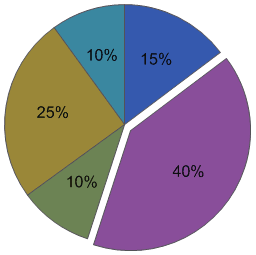
-
בתפריט קובץ, לחץ על חדש. בחר קטגוריות ולאחר מכן בחר עסקים. לאחר מכן לחץ על תרשימים וגרפים או תרשימים ודיאגרמות של שיווק.
-
מתוך צורות שרטוט תרשימים, גרור את הצורה פרוסת עוגה אל דף הציור.
-
גרור צורת פרוסת עוגה שניה ומקם אותה ליד הפרוסה הראשונה.
-
גרור את נקודת הקצה במרכז הפרוסה השניה אל נקודת החיבור בפינה הימנית התחתונה של הפרוסה הראשונה.
-
כדי לשנות את האחוז של צורת פרוסת עוגה, בחר אותה ולאחר מכן גרור את נקודת האחיזה לבקרה שלה עד שהפריסה תותאם לגודל הרצוי.
-
חזור על שלבים 3 עד 5 כדי ליצור את שאר הפרוסות, ונגד כיוון השעון מסביב לעוגה.
-
ב- Visio 2016 ובגרסאות חדשות יותר, לחץ על הכרטיסיה תצוגה ולאחר מכן לחץ על מפעיל תיבת הדו-שיח בקבוצה עזרים חזותיים. ודא שתיבת הסימון הצמד נבחרה, נקה את תיבת הסימון הדבקה ולאחר מכן לחץ על אישור.
-
בחר כל פרוסת עוגה, הזז אותה מעט כדי לשבור את ההדבקה (נקודות הקצה משתנות מאדום לירוק) ולאחר מכן הצמד אותה בחזרה למקומה.
-
גרור את הפרוסה שברצונך להדגיש הרחק מה פרוסות אחרות.
עצה: באפשרותך ללחוץ באמצעות לחצן העכבר הימני על פרוסת עוגה ולאחר מכן לבחור הוסף 1% כדי להגדיל את הפרוסה ב- 1%. בחר איפוס כדי להחזיר את הפרוסה לגודלה המקורי.










